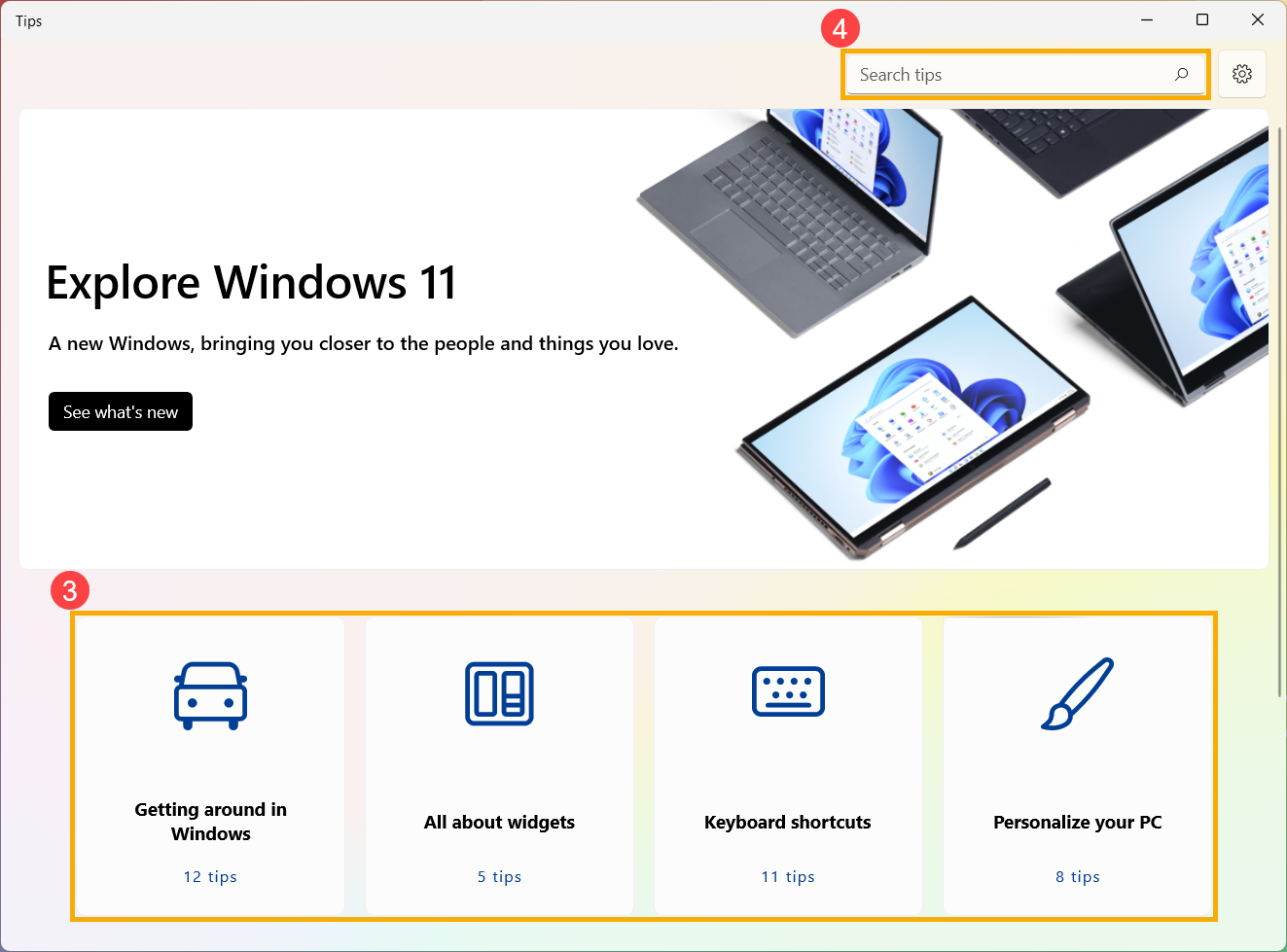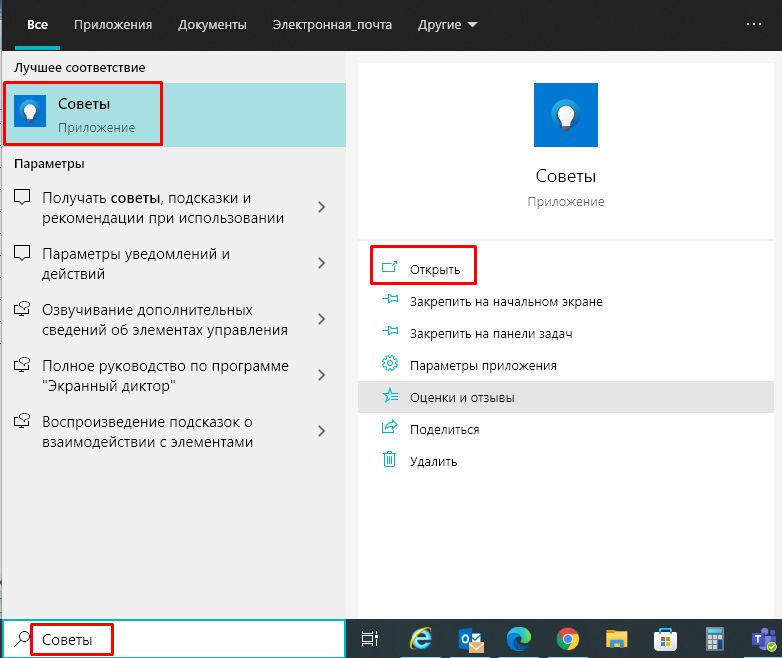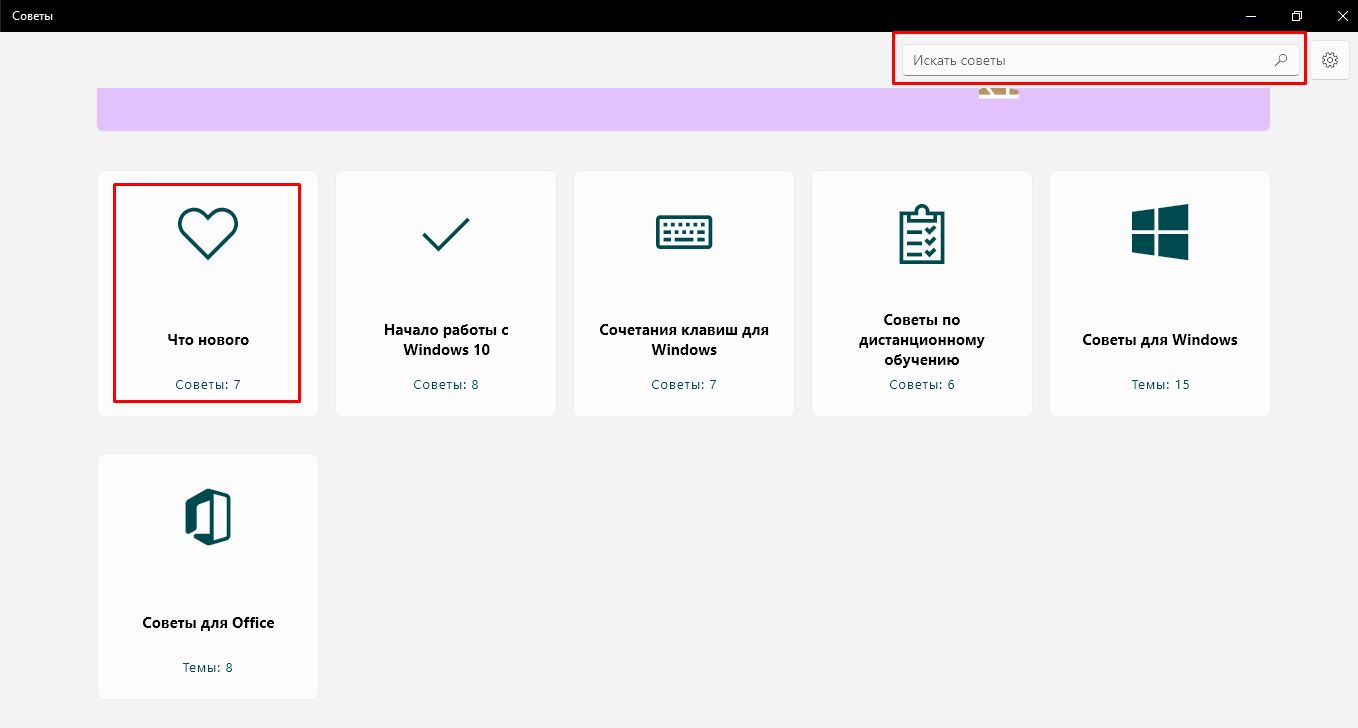Приложение «Советы» в ОС Windows 10 содержит множество лаконичных и понятных советов, которые помогут вам максимально использовать возможности ОС Windows 10. В каждом совете есть кнопка, чтобы вы могли воспользоваться им одним нажатием или получить дополнительные сведения.
Нужно всего лишь пару минут, чтобы просмотреть набор (или два) советов. И обязательно проверяйте наличие новых советов.
Примечание: Чтобы можно было воспользоваться последними советами в приложении «Советы», компьютер под управлением ОС Windows 10 должен быть подключен к Интернету.
Открытие приложения «Советы»
Поиск советов
В приложении «Советы» выполните одно из указанных ниже действий.
-
Выберите раздел Рекомендуемые, а затем — карту, чтобы открыть набор советов.
-
В разделе Коллекции выберите категорию советов, которые вы хотите просмотреть, а затем — набор советов.
-
Выберите поле Советы по поиску в правом верхнем углу, а затем введите ключевое слово или два, связанные с темой, функцией либо приложением в ОС Windows 10, о которых вы хотите узнать больше.
Просмотр набора советов
Выберите раздел Рекомендуемые и с помощью стрелок просматривайте набор советов. (Если у вас сенсорный экран, просто проведите по нему пальцем влево или вправо.) Просматривая советы, голосуйте «за» или «против», чтобы сообщить нам свое мнение.
Нужна дополнительная помощь?
Перейти к основному контенту
Поддержка
Поддержка
Войти
Войти с помощью учетной записи Майкрософт
Войдите или создайте учетную запись.
Здравствуйте,
Select a different account.
У вас несколько учетных записей
Выберите учетную запись, с помощью которой вы хотите войти.
Windows 10 Еще…Меньше
Узнайте об интересных вещах, которые вы можете делать в Windows с помощью приложения «Советы». Оно входит в состав Windows 10. Чтобы найти приложение, нажмите кнопку Открыть Советы ниже или выберите запустить > Советы на своем устройстве.
Получите Советы бесплатно в Microsoft Store. Если вам нужны сведения об обновлении Windows 10, Windows: faq.
Открытие приложения Советы приложения
ПОДПИСАТЬСЯ НА RSS-КАНАЛЫ
Нужна дополнительная помощь?
Совершенствование навыков
Перейти к обучению >
Первоочередный доступ к новым возможностям
Присоединение к программе предварительной оценки Майкрософт >
Были ли сведения полезными?
(Чем больше вы сообщите нам, тем больше вероятность, что мы вам поможем.)
(Чем больше вы сообщите нам, тем больше вероятность, что мы вам поможем.)
Насколько вы удовлетворены качеством перевода?
Что повлияло на вашу оценку?
Моя проблема решена
Очистить инструкции
Понятно
Без профессиональной лексики
Полезные изображения
Качество перевода
Не соответствует интерфейсу
Неверные инструкции
Слишком техническая информация
Недостаточно информации
Недостаточно изображений
Качество перевода
Добавите что-нибудь? Это необязательно
Спасибо за ваш отзыв!
×
FAQ
Приложение Советы — это встроенное в Windows приложение, которое предоставляет Microsoft. В нем представлены основные функции и навыки использования Windows 10, а также вы можете изучить новые функции через Советы. Для использования этой функции необходимо подключение к Интернету. Кроме этого встроенного приложения Windows, вы также можете найти Microsoft Советы на сайте.
Пожалуйста, перейдите к соответствующей инструкции, исходя из текущей операционной системы Windows на вашем компьютере:
- Windows 11
- Windows 10
Windows 11
- Укажите в поисковой строке Windows [Советы] ①, и нажмите [Открыть]②.
- Нажмите на категорию для изучения ③, или нажмите на [Поиск]
в верхнем правом углу ④, а затем введите ключевое слово, чтобы быстро найти совет по функции.
Windows 10
- Укажите в поисковой строке Windows [Советы] ①, и нажмите [Открыть]②.
- Нажмите на категорию для изучения ③, или нажмите на [Поиск]
в верхнем правом углу ④, а затем введите ключевое слово, чтобы быстро найти совет по функции.
-
Категория
Настройки Windows/ Система -
Тип
Product Knowledge
Эта информация была полезной?
Yes
No
- Приведенная выше информация может быть частично или полностью процитирована с внешних веб-сайтов или источников. Пожалуйста, обратитесь к информации на основе источника, который мы отметили. Пожалуйста, свяжитесь напрямую или спросите у источников, если есть какие-либо дополнительные вопросы, и обратите внимание, что ASUS не имеет отношения к данному контенту / услуге и не несет ответственности за него.
- Эта информация может не подходить для всех продуктов из той же категории / серии. Некоторые снимки экрана и операции могут отличаться от версий программного обеспечения.
- ASUS предоставляет вышеуказанную информацию только для справки. Если у вас есть какие-либо вопросы о содержании, пожалуйста, свяжитесь напрямую с поставщиком вышеуказанного продукта. Обратите внимание, что ASUS не несет ответственности за контент или услуги, предоставляемые вышеуказанным поставщиком продукта.
14 Августа 2020 14:16
14 Авг 2020 14:16
|
Windows 10 получит новую функцию «Советы», которая поможет пользователям понять, что же именно изменилось в системе после установки очередного крупного обновления. Сейчас, по мнению разработчиков из Microsoft, пользователи испытывают с этим трудности.
Новая функция «Советы» в Windows 10
Microsoft признала, что уделяет недостаточно внимания информированию пользователей Windows 10 об изменениях, которые приносят крупные обновления функциональности операционной системы. Поэтому компания решила внедрить в ОС новое приложение «Советы» (Tipster), призванное рассказывать обо всех нововведениях очередного апдейта.
Приложение «Советы», по задумке разработчиков, будет автоматически запускаться при первом старте системы после установки обновления. В окне программы будут описаны наиболее значимые изменения релиза.
«Мы знаем, что пользователям не всегда ясно, что изменилось в очередном крупном обновлении, или хотя бы, где найти информацию об этих изменениях, и как опробовать новые функции и улучшения, – говорится в сообщении старшего менеджера программы Windows Insider Брэндона ЛеБлана (Brandon LeBlanc), опубликованном в официальном блоге Windows. – Из-за этого установка обновлений может показаться пустой тратой времени, и нам бы хотелось это изменить».
Только для участников программы Windows Insider
Функция «Советы» на данный момент доступна только участникам открытой программы Windows Insider из США, Великобритании, Австралии, Индии и Канады, использующим канал Dev (в прошлом «Ранний доступ»). Microsoft добавила приложение в предварительную сборку Windows 10 под номером 20190.
Windows 10 расскажет пользователям, что нового в последнем релизе ОС
Добровольцам, которые занимаются тестированием новой сборки, необходимо вручную активировать функцию «Советы». Для этого нужно отметить галочкой (Checkbox) параметр «Показывать экран приветствия Windows…» в разделе «Параметры» -> «Система» -> «Уведомления и действия» (“Show me the Windows welcome experience” -> Settings -> System -> “Notifications & Actions”).
Расширенные настройки графики
Другое полезное изменение, которое сейчас тестируется в рамках программы Windows Insider, касается расширения перечня доступных параметров графики.
Опытные пользователи Windows 10 смогут самостоятельно выбирать GPU по умолчанию
Теперь пользователи могут самостоятельно выбирать, какой именно видеоадаптер (GPU) из имеющихся в системе, будет использоваться по умолчанию в режиме высокой производительности (применяется, в частности, при запуске игровых приложений). Данная опция доступна на странице «Параметры» -> «Система» -> «Дисплей» -> «Настройки графики» или «Параметры» -> «Игры» -> «Настройки графики» (Settings -> System -> Display -> “Graphics settings or Settings” -> Gaming -> “Graphics settings”).
Windows 10 позволит сопоставить любому приложению используемый при его запуске GPU
Также можно указать, какой именно видеоадаптер должен использоваться при запуске того или иного приложения при помощи новой опции “Specific GPU”.
Другие изменения, которые ожидают Windows 10 в будущем
В середине августа 2020 г. CNews писал, что в будущем Microsoft модифицирует буфер обмена Windows 10, добавив в него возможность синхронизации скопированного текста между устройствами и упростив копирование изображений и HTML-контента. Также в нем появятся опции вставки смайликов и GIF-анимаций в мессенджеры.
Технологический тренд 2022: как и зачем бизнесу внедрять подход Cloud Native
Цифровизация

В первых числах июля 2020 г. с появлением Windows 10 с индексом 20161 вместо привычной всем «Панели управления» по клику на ее иконку стало открываться меню «Параметры», которое Microsoft продвигает со времен Windows 8 в качестве замены этой самой «Панели». До финальных сборок системы это новшество пока не дошло, но может появиться в последующих обновлениях.
В начале августа 2020 г. Microsoft решила модифицировать «Диспетчер устройств» (Device Manager) путем удаления из него очень полезной функции. В одной из тестовых сборок Windows «Диспетчер» лишился возможности поиска драйверов для «железа» в интернете – теперь он умеет искать только в локальных папках. Сделано это, как и в случае с «Панелью управления», для продвижения меню «Параметры».
Последнее на момент публикации материала стабильное обновление для Windows 10, версию 2004, компания Microsoft, как сообщал CNews, выпустила в мае 2020 г. Релиз следующего крупного апдейта следует ожидать осенью 2020 г.
- Лучшие тарифы на выделенные серверы Dedicated на ИТ-маркетплейсе Market.CNews
Windows 10 v1703 уже здесь. Надеюсь, что вы все загрузили его и ознакомились с новыми функциями и улучшениями, связанными с ним. Microsoft выпускает множество инновационных функций с каждым обновлением Windows 10, и становится все труднее узнавать, что нового и как извлечь максимальную выгоду из этих функций. Хорошая вещь заключается в том, что Microsoft хорошо знает об этом факте, и поэтому она включает приложения, такие как Microsoft Tips , чтобы помочь пользователям ознакомиться с новыми функциями, которые предлагает ОС. Сегодня мы рассмотрим приложение «Советы» в Обновлении создателей Windows 10 и посмотрим, что оно может предложить.

Содержание
- Приложение для Windows 10 Tips
- Быстрый взгляд на все новое
- Обзор Советы по любой теме
Приложение для Windows 10 Tips
Приложение «Советы» действует как универсальный магазин для получения знаний обо всех основных функциональных возможностях, которые предлагает Windows 10. Это может быть очень полезно, если вы новичок в Windows 10. Вы можете быстро освоить советы и хитрости для Windows 10 . С каждым крупным обновлением Windows 10 приложение «Советы» обновляется последней информацией, касающейся авангардных функций, добавленных в ОС.
Быстрый взгляд на все новое
Вы можете открыть приложение, набрав « Советы « в поле поиска Cortana или запустив его из меню Все приложения . , На странице Добро пожаловать приложения “Советы” вы получите краткое описание всего нового с обновлением для создателей Windows 10.
Вы можете нажать на поля и узнать больше о горячих функциях, включенных в Обновление создателей. Это также дает возможность открыть целевое приложение или настройки непосредственно из приложения «Советы».

Вы также увидите небольшое описание новых функций на странице Что нового ( значок звездочки в строке меню). В компактном описании рассказывается о новых улучшениях в браузере Edge, приложении Paint 3D, улучшениях персонализации и т. Д. Отсюда вы можете подробно изучить соответствующие функции или напрямую открыть новое приложение «Настройки», чтобы поиграть со всем этим. ,
Обзор Советы по любой теме
На этой странице вы можете увидеть матрицу опций, относящихся к базовым компонентам Windows, таким как Cortana, Start, Office и т. Д., С разбивкой по категориям. На этой странице собраны все полезные советы и рекомендации, которые помогут вам получить представление о базовом использовании Windows 10.

Вы можете нажать на любую из этих опций и глубоко погрузиться в смежные темы. Однако вам потребуется работающее подключение к Интернету для получения информации о советах с серверов Microsoft. На любой странице подсказок вы можете увидеть список связанных тем, размещенных в правой части окна приложения. Используя это, вы можете быстро перейти к тесно связанным темам, чтобы узнать больше о конкретной теме. Помимо текстовой информации, вы также получите короткий
На любой странице подсказок вы можете увидеть список связанных тем, размещенных в правой части окна приложения. Используя это, вы можете быстро перейти к тесно связанным темам, чтобы узнать больше о конкретной теме. Помимо текстовой информации, вы также получаете видео вступления по всем темам.

Еще одна отличительная особенность приложения Tips – это то, что он знает, какой тип ПК вы используете. Если у вас в руках Surface Pro/Book, он автоматически объединяет темы, относящиеся к планшету Surface, в меню «Surface Pro/Book» .
Советы по Windows 10 могут стать хорошим источником быстрого и всестороннего понимания ОС для новых пользователей. Даже для опытных пользователей, приложение Tips может предложить руководство по новым функциям, которые включены в каждую основную версию.
Это также доступно в Магазине Windows. Просто найдите Советы Microsoft в Магазине Windows.
В Windows 10 появится новый раздел! Microsoft сообщили в своем блоге о новом приложении «Советы». В нем будут раскрыты тайны, которые скрываются в обновлениях на ОС.
Компания призналась, что многие пользователи и знать не знают об изменениях на их устройстве. Компьютер просит — мы обновляем. Поэтому разработчики сделали вывод, что это все из-за недостатка информации о новой версии. Чтобы решить данную проблему в корпорации приняли решение добавить в Винду специальный раздел «Советы».
В приложении будет представлено все,что вас интересует в изменениях на операционке. Функция уже доступна особенным участникам тестовой программы Windows Insider. Ну а мы с вами сможем воспользоваться новинкой со следующим крупным обновлением.
Также в Виндовс 10 планируется расширить настройки графики. Например, в системах, где используется несколько графических процессоров, пользователи смогут выбрать нужный для определенного приложения. Будем держать вас в курсе новостей. Берегите себя и свой компьютер.
Отличного Вам дня!
Microsoft предлагает приложение «Начало работы» или «Советы», которое помогает новому пользователю Windows узнать об операционной системе и ее функциях. Однако это приложение бесполезно для опытных пользователей, и даже если вы удалите его, оно не повлияет на функции Windows. Итак, в этом посте мы узнаем, как удалить приложение Windows 10 Tips. Мы можем сделать это через меню «Пуск», «Настройки», используя команду PowerShell или бесплатную программу удаления приложений для удаления приложений.
Вы можете удалить или удалить приложение «Советы» следующими способами:
- Удалить из меню «Пуск»
- Удалить через настройки
- Используйте команду PowerShell
- Используйте стороннее бесплатное ПО.
Хотя мы можем искать все в Интернете, приложение «Советы» — отличный ресурс для новичков. Поэтому, если вы видите, что кто-то начинает работать с Windows, укажите им это приложение.
1]Удалите приложение «Советы» из меню «Пуск».
Самый простой способ удалить приложения — щелкнуть правой кнопкой мыши. Есть два способа, один из которых является новым с недавним обновлением функций Windows.
- Нажмите кнопку «Пуск» и введите подсказки
- Когда приложение «Советы» появится в списке, щелкните его правой кнопкой мыши.
- Нажмите на опцию Удалить.
В правой части списка есть еще один вариант удаления, который также показывает некоторые быстрые действия для приложения.
2]Удалите приложение «Советы» через настройки
Первый способ работает нормально, но вы также можете удалить его через Настройки
- Нажмите «Пуск»> «Настройки»> «Система»> «Приложения и функции».
- Подождите, пока список приложений не заполнится.
- Щелкните приложение «Советы».
- Откроется меню для перемещения и удаления.
- Нажмите кнопку «Удалить», чтобы удалить советы из Windows.
3]Используйте команду PowerShell, чтобы удалить приложение «Советы».
Если вы опытный пользователь, этот метод отлично подойдет.
Откройте PowerShell с правами администратора и выполните команду «Удалить пакет приложения» для приложения «Советы»:
Get-AppxPackage Microsoft.Getstarted | Remove-AppxPackage
По завершении выполнения приложение «Советы» будет удалено.
4]Используйте стороннее бесплатное ПО
Вы также можете использовать CCleaner, 10AppsManager или AppBuster для удаления нежелательных приложений, таких как приложение «Советы» в Windows 10.
Как видите, приложение «Советы» легко удалить любым из способов. Используйте PowerShell с осторожностью и используйте определенную команду. Меню настроек полезно, когда вам нужно удалить несколько приложений, иначе щелчок правой кнопкой мыши по методу меню «Пуск» отлично работает.
Если вы хотите переустановить приложения, вы можете сделать это через Microsoft Store или использовать эти команды PowerShell для переустановки предустановленных приложений.




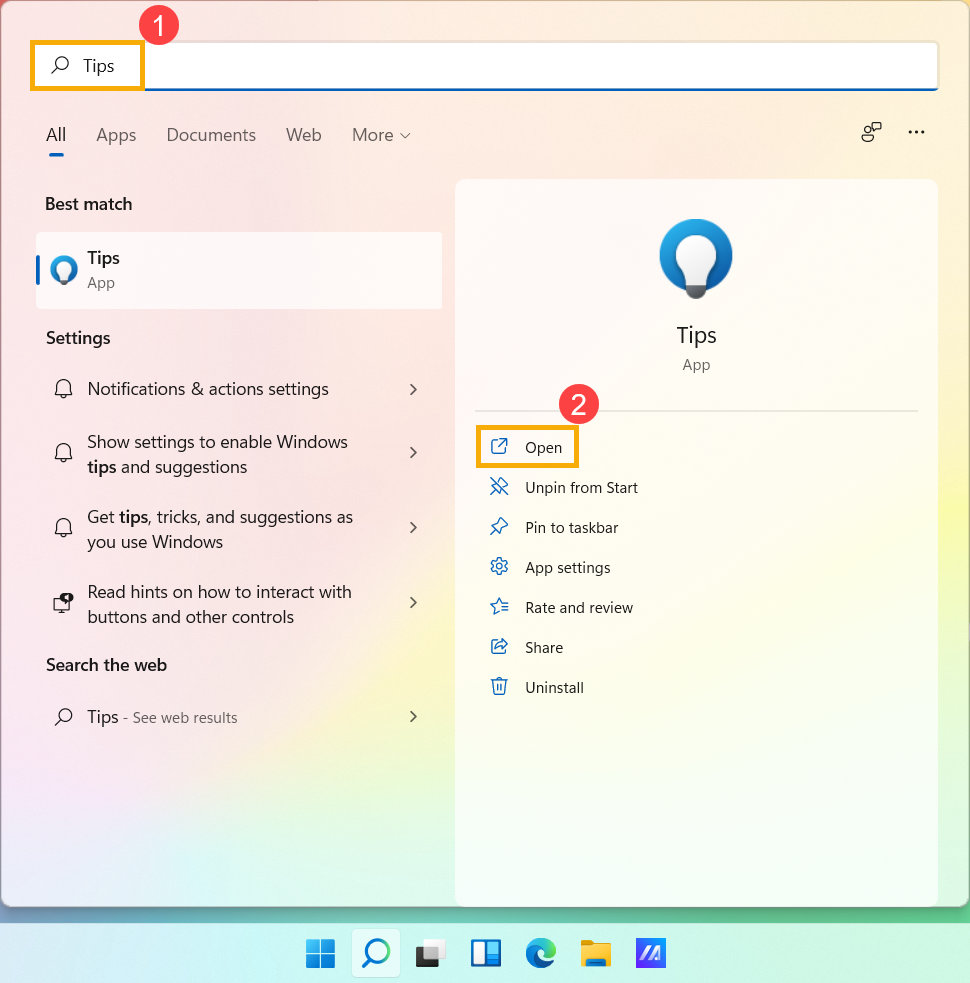
 в верхнем правом углу
в верхнем правом углу